環境:主機Win7、VMware Workstation 6.5.3、虛擬機Ubuntu10.04。
1、首先判斷VMware Bridge Protocol協議是否已經安裝。在本地連接的屬性中可以查看。如果是精簡版的VMware就很可能沒有安裝。
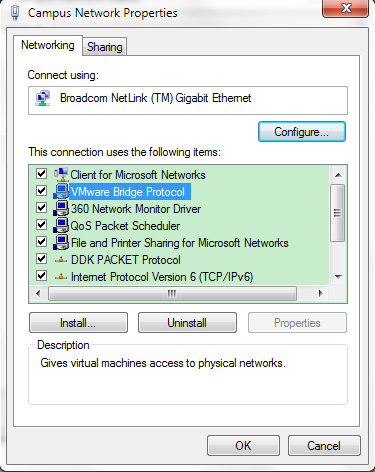
如果沒有安裝,通過以下方法安裝:本地連接-屬性-安裝-服務-添加-從磁盤安裝,選擇VMware安裝目錄下的netbridge.inf,確定 安裝,過程如果提示vmnetBridge.dll和vmnetBridge.sys文件找不到,可以在下一級目錄中找到,拷貝到安裝目錄根路徑。
2、虛擬機中的Ubuntu10.04系統設置為bridged方式聯網。虛擬機-設置-選擇NetWork Adapter-網絡連接-橋接。
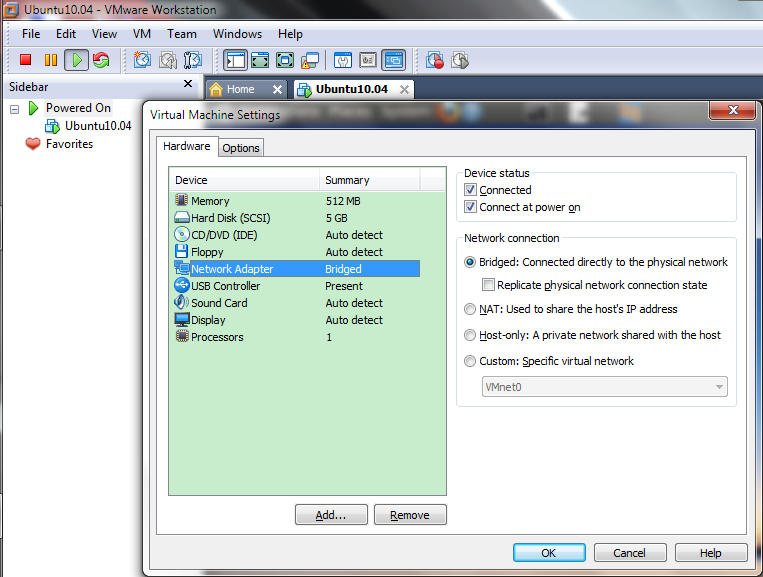
3、網絡設置。編輯-編輯虛擬網絡-摘要。查看是否已經有一個默認的橋接網卡,如下面的VMnet0。如果是精簡版的VMware,可能沒有默認的 橋接方式,我之前就安裝的7.01就是這種情況。如果沒有橋接方式,建議重裝一個完整版的虛擬機。自己選擇橋接方式的話,可能出現“不能更改網絡為橋接: 已沒有未橋接的主機網絡適配器”錯誤。
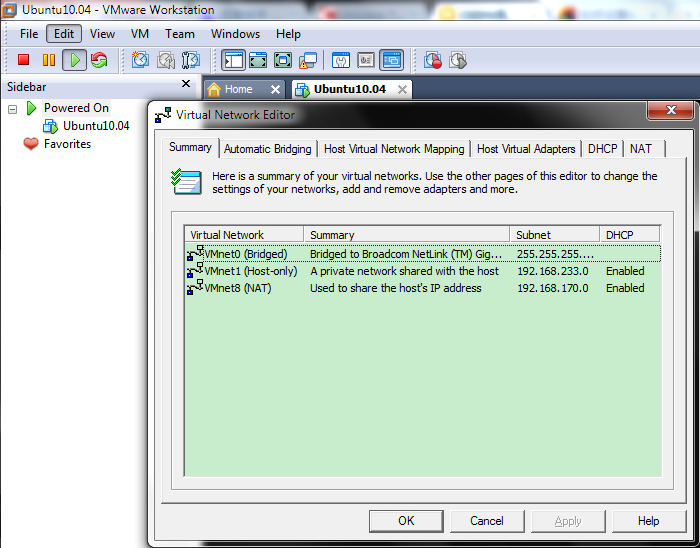
選擇主機虛擬網絡映射。其中因為是橋接方式聯網,所以VMnet0 要設為物理網卡。
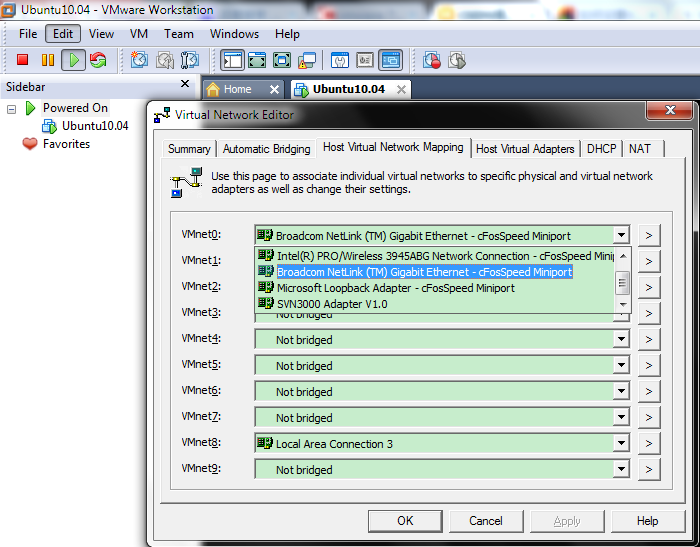
4、查看Win7主機本地連接的設置。
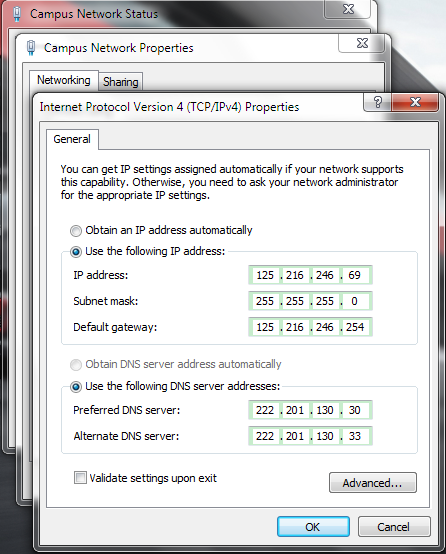
5、啟動Ubuntu10.04虛擬機。設置IP,網關路由及DNS。選擇 系統-管理-網絡。
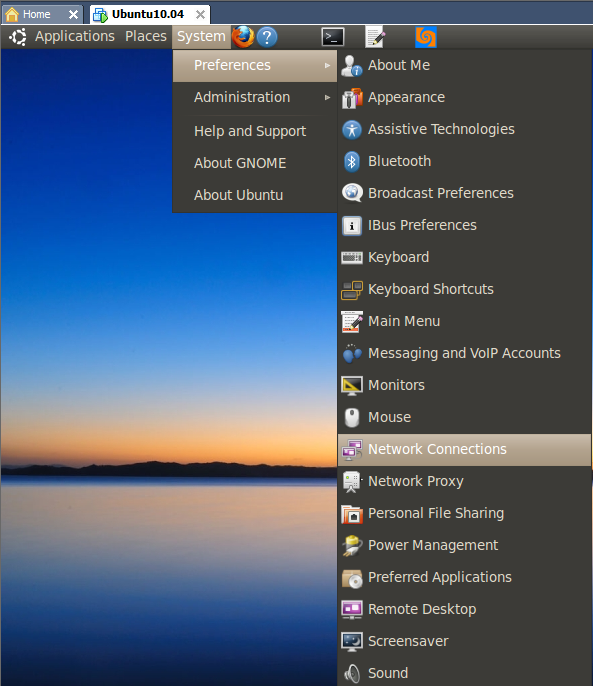
在彈出的網絡連接對話框中,選擇有線,編輯已經存在的網絡連接Wired connection 1,選擇IPv4設置,方法-自動,添加地址,輸入IP、掩碼、網關和DNS。IP地址最后一個字段可隨意(不要相同),其余與本地連接相同。
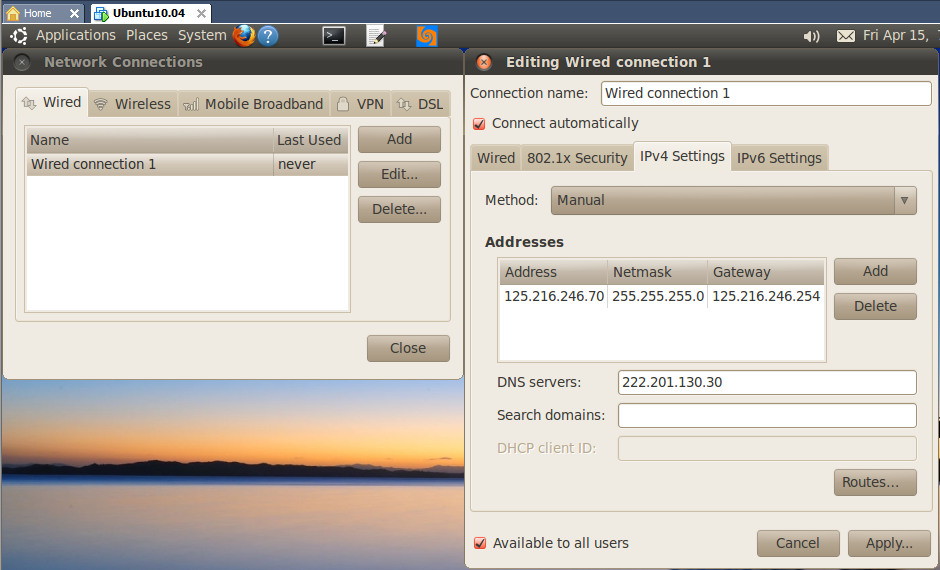
至此,橋接方式連網設置完畢。重啟網絡。左上角網絡連接圖標,點擊右鍵-關閉網絡,然后重新啟動網絡。
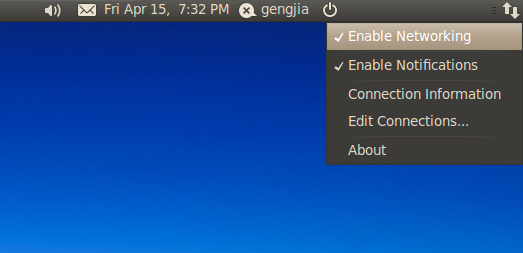
6、嘗試連網。
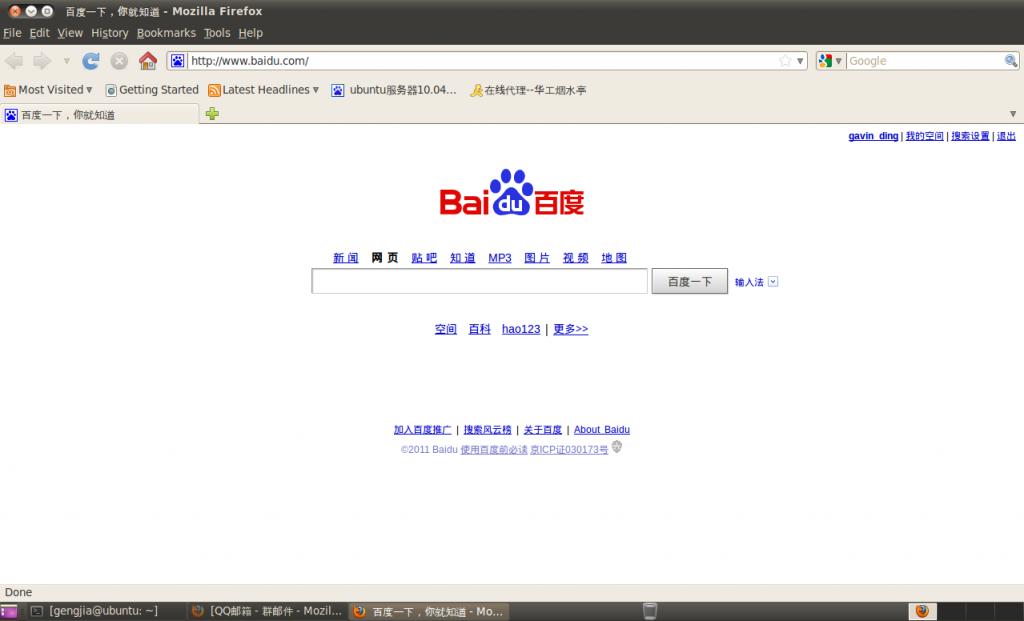
-
姚先進
Posted @ 2013-01-11 15:17
VMware 的4種網絡模式的功能和通信規則:
(1)Bridged方式
用這種方式,虛擬系統的IP可設置成與本機系統在同一網段,虛擬系統相當于網絡內的一臺獨立的機器,與本機共同插在一個交換機上,網絡內其他機器可訪問虛擬系統,虛擬系統也可訪問網絡內其他機器,當然與本機系統的雙向訪問也不成問題。
(2)NAT方式
這種方式也可以實現本機系統與虛擬系統的雙向訪問.但網絡內其他機器不能訪問虛擬系統,但虛擬系統可通過本機系統用NAT協議訪問網絡內其他機器,并且可以跟物理機一樣上網
(3)host-only方式
顧名思義這種方式只能進行虛擬機和主機之間的網絡通信,既網絡內其他機器不能訪問虛擬系統,虛擬系統也不能訪問其他機器.
(4)自定義
這個很靈活,大家根據自己喜好自己設定.....
舉例說明:
bridged模式
物理機的本地連接設置
IP地址: 192.168.1.10
子網掩碼: 255.255.255.0
默認網關: 192.168.1.1 (根據自己的網絡情況填寫)
首選DNS:8.8.8.8
虛擬系統本地連接設置
IP地址: 192.168.1.11
子網掩碼: 255.255.255.0
默認網關: 192.168.1.1 (根據自己的網絡情況填寫)
首選DNS:8.8.8.8
這樣虛擬系統就相當于網絡中的一臺真實機器可以上網了。
2、NAT模式
這種方式不占用網絡中的IP地址,只要物理主機能上網,那么虛擬系統就能上網。
修改物理主機的虛擬網卡VMware Network Adepter VMnet8,比如說設置成192.168.10.10,掩碼是255.255.255.0
虛擬系統本地連接設置
IP地址: 192.168.10.11
子網掩碼: 255.255.255.0
這樣虛擬系統就可以和本地主機一樣上網了,具體的網關根據實際情況設置
要想更安全些就用BRIDGED模式吧 回復 更多評論
| 只有注冊用戶登錄后才能發表評論。 | ||

|
||
| 網站導航:
博客園
IT新聞
Chat2DB
C++博客
博問
管理
|
||

